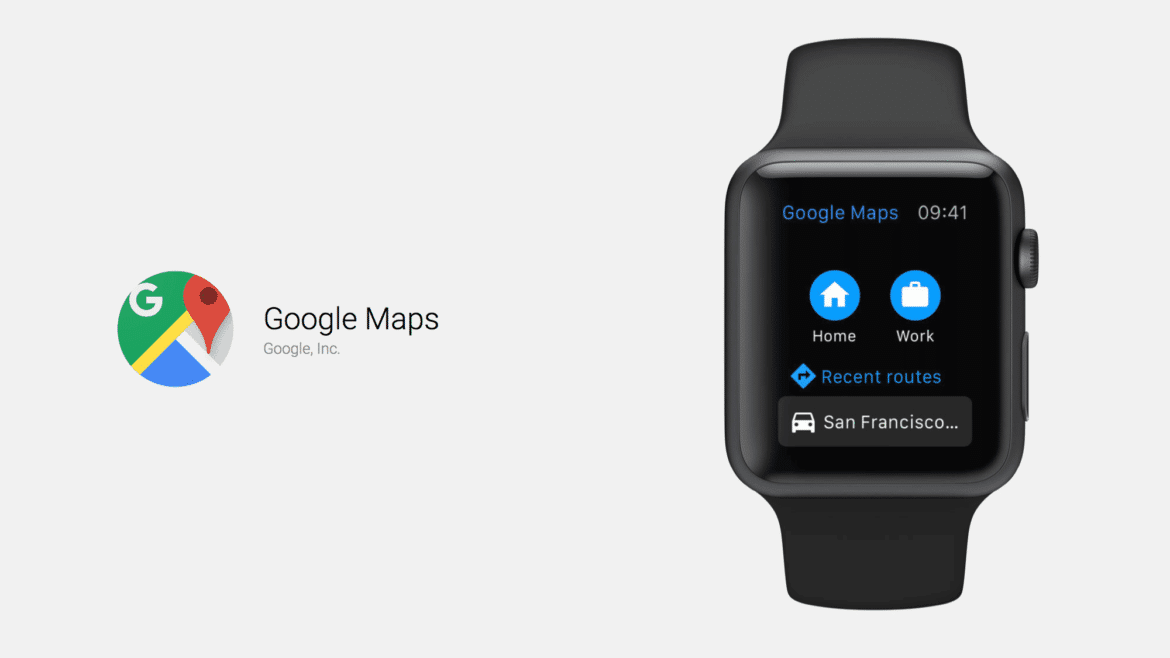447
Si desea utilizar Google Maps en un Apple Watch, utilice los servicios de pedidos. Estos están disponibles a través de su iPhone
Activar Google Maps en el Apple Watch
Puede utilizar Google Maps directamente con su Apple Watch. Active el servicio de mapas de la siguiente manera:
- Antes de activarlo, asegúrese de que dispone de un Apple Watch adecuado. Debe ser un modelo con watchOS 5 o una versión posterior, por ejemplo el Apple Watch Series 8.
- Además, tu iPhone debe ser compatible con iOS 10 como mínimo para recibir los datos de Google Maps.
- Asegúrate de activar el Bluetooth en tu Apple Watch y en tu iPhone. Sólo entonces será posible configurar Google Maps como su servicio de pedidos preferido.
- Vaya a los ajustes de su iPhone. Allí encontrarás la opción Privacidad que debes seleccionar.
- Dentro de los ajustes de privacidad, abre los servicios de localización y allí encontrarás Google Maps. Ahora puedes elegir si quieres utilizar Google Maps siempre o sólo cuando utilices la aplicación. La segunda opción concede los datos de localización de Google Maps sólo cuando usas la app.
- Si no encuentras Google Maps en los servicios de la orden, aún necesitas instalar la app en tu Apple Watch. Para ello, abre la aplicación Watch en tu iPhone y busca Google Maps entre las aplicaciones disponibles. Instala la aplicación.
- Ahora Google Maps está disponible en el Apple Watch. Puedes utilizar la aplicación, por ejemplo, para crear direcciones como enlaces rápidos. Esto le mostrará el mejor camino a casa directamente con sólo pulsar un botón.